Jak szybko zmienić rozmiar zdjęcia w Windows?
Czy szukasz szybkiego sposobu, by zmniejszyć rozmiar zdjęcia bez instalowania skomplikowanego programu graficznego? Czy zastanawiałeś się, czy można to zrobić natychmiast, korzystając z narzędzi, które masz już w systemie Windows? W tym poradniku — jako zespół ekspertów — pokażemy Ci metody działania krok po kroku, wykorzystując aplikację Zdjęcia (Photos) oraz klasyczny Paint. To proste sposoby, które każdy użytkownik Windows może zastosować w kilka chwil.
Optymalizacja obrazów przed publikacją to jeden z prostych kroków, które mogą realnie poprawić wydajność Twojej witryny – szczególnie w połączeniu z szybkim hostingiem NVMe i stabilnym VPS-em bez oversellingu
Zmiana rozmiaru zdjęcia z aplikacją Zdjęcia (Photos)
To najprostsza opcja, jeśli chcemy szybko zmniejszyć obraz bez zagłębiania się w ustawienia:
- Otwórz zdjęcie przez aplikację Zdjęcia — domyślnie dwuklik pliku obrazka uruchomi Photos.
- W widoku zdjęcia kliknij ikonę trzech kropek („…” / See more) u góry, a następnie wybierz Resize image (Zmień rozmiar).
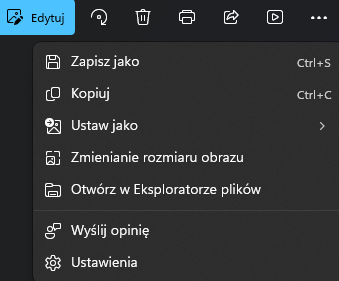
- Wpisz własną szerokość / wysokość w pixelach lub jako wartość procentową. Możesz też zmienić typ pliku, ustawić jakość (DPI).
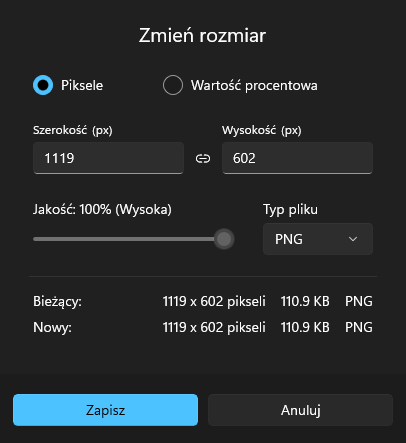
- Zapisz zmienioną wersję (zamiast lub jako nowy plik).
To szybka metoda, która działa bez instalacji dodatkowego oprogramowania. W nowszych wersjach aplikacji Photos opcja „Resize image” jest dostępna i responsywna.
Zmiana rozmiaru zdjęcia z programem Paint
Paint to klasyka systemu Windows — jest obecny niemal na każdej instalacji, i działa bardzo szybko przy prostych operacjach.
- Otwórz aplikację Paint (np. przez menu Start lub prawy klik → Open with → Paint).
- Wybierz Plik → Otwórz i załaduj obraz, który chcesz zmienić.
- Skorzystaj z przycisku ZMień rozmiar i pochyl lub wciśnij skrótr (Ctrl + W).
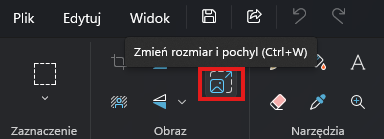
- W oknie dialogowym możesz wybrać:
- opcję Percentage — procentowa zmiana (np. 50% zmniejszenia),
- opcję Pixels — podaj docelowe wymiary w pikselach.
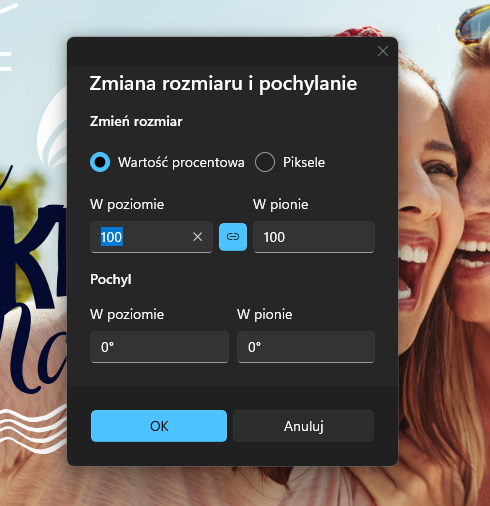
- Zaznacz “Maintain aspect ratio” (Zachowaj proporcje), aby obraz nie został zniekształcony. To jest ten przycisk pomiędzy polami W pionie/W poziomie.
- Kliknij OK, potem zapisz plik (Plik → Zapisz jako), by zachować zmiany bez nadpisywania oryginału. Windows 11 Forum+4
Paint pozwala również przyciąć obraz: wybierasz fragment, klikasz Crop, a następnie można zmniejszyć cały obraz, by dopasować.
Na co uważać przy zmianie rozmiaru plików graficznych
- Aspect ratio / proporcje: zawsze zostaw zaznaczone „Maintain aspect ratio” (lub podobny mechanizm), by obraz nie został rozciągnięty ani ściśnięty.
- Nie powiększaj bez potrzeby: powiększanie obrazu (zmiana rozmiaru na większy niż oryginalny) często prowadzi do utraty jakości — rozmycia i artefaktów.
- Zachowuj kopię oryginału — nawet jeśli zmieniasz rozmiar, dobrze mieć wersję pełną do której będziesz mógł w każdej chwili powrócić.
- Testuj rozmiary — zmniejsz trochę i sprawdź jakość wizualną, zanim zapiszesz wersję końcową.
W Edycji Photos i Paint opcje mogą różnić się w zależności od wersji Windows — jeśli czegoś nie widzisz, najpierw sprawdź, czy masz aktualizacje aplikacji.
Kiedy użyć narzędzi zewnętrznych lub masowej zmiany
Jeśli masz setki obrazów do zmiany — aplikacje wbudowane w Windows mogą być po prostu zbyt wolne i niewygodne. Wtedy wchodzą do gry narzędzia zewnętrzne, które pozwalają zaoszczędzić naprawdę sporo czasu.
-
PowerToys – Image Resizer – darmowy dodatek Microsoftu, który po instalacji dodaje do menu kontekstowego opcję „Resize images”. Klikasz prawym przyciskiem myszy na pojedynczy plik lub całą grupę zdjęć, wybierasz rozmiar i gotowe. To rozwiązanie błyskawiczne i bardzo praktyczne przy masowej edycji.
-
Batch image resizery – darmowe narzędzia (offline i online), które umożliwiają zbiorczą zmianę rozmiaru dla folderów pełnych zdjęć. Wskazujesz źródło, docelowe parametry (piksele, procenty, format pliku) i w kilka chwil masz gotowy zestaw. Uważaj na narzędzia online, upewnij się że nie przechowują zdjęć i weź pod uwagę transfer danych.
Po drugiej stronie mamy popularne edytory obrazów, programy graficzne:
-
GIMP – darmowy edytor graficzny dostępny na Windows, macOS i Linux. Pozwala nie tylko na zmianę rozmiaru pojedynczego obrazu, ale także na zaawansowaną obróbkę. Dla osób, które chcą czegoś więcej niż podstawowe skalowanie, GIMP jest świetnym kompromisem między możliwościami a ceną (czyli zerową).
-
Photopea – aplikacja działająca w przeglądarce, dostępna za darmo online. Obsługuje warstwy, różne formaty graficzne i daje możliwość łatwego zmniejszania czy przycinania obrazów. Idealne rozwiązanie, gdy nie chcesz instalować dodatkowego oprogramowania.
-
Adobe Photoshop – płatne, profesjonalne narzędzie. Daje pełną kontrolę nad wymiarami, proporcjami, DPI i jakością zdjęcia. To już poziom dla osób, które potrzebują najwyższej precyzji, np. w pracy komercyjnej czy przy przygotowaniu materiałów do druku.
Widzisz pewnie wyraźnie, że wybór narzędzia zależy od Twoich potrzeb. Jeśli zmieniasz rozmiar sporadycznie, wystarczy Paint czy Photos. Jeśli pracujesz z dużą ilością plików lub zależy Ci na jakości i możliwościach, warto sięgnąć po GIMP czy Photoshop.
